下麵我們就來安裝Linux操作系統吧~ 首先你得確認自己有沒有下好ISO鏡像文件,就是下圖這個東西 然後打開虛擬機,找到虛擬機設置, 啟動虛擬機,選擇install Centos7 一直按回車鍵,進入光碟檢測界面,按ESC跳過檢測 來到選擇語言界面,這裡選擇English 下一步後,來到 instl ...
下麵我們就來安裝Linux操作系統吧~
首先你得確認自己有沒有下好ISO鏡像文件,就是下圖這個東西

然後打開虛擬機,找到虛擬機設置,

啟動虛擬機,選擇install Centos7

一直按回車鍵,進入光碟檢測界面,按ESC跳過檢測
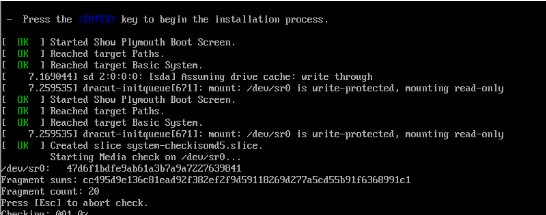
來到選擇語言界面,這裡選擇English
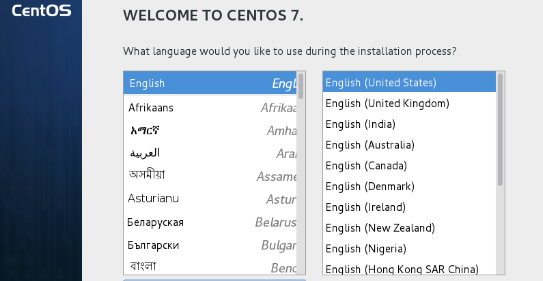
下一步後,來到 instllation Summary安裝界面
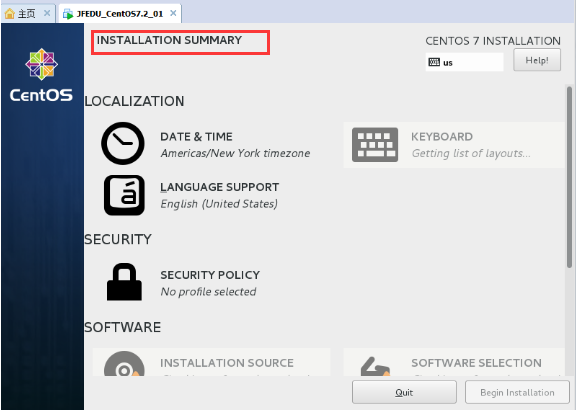
選擇“I will configure partioning.”,單擊Done
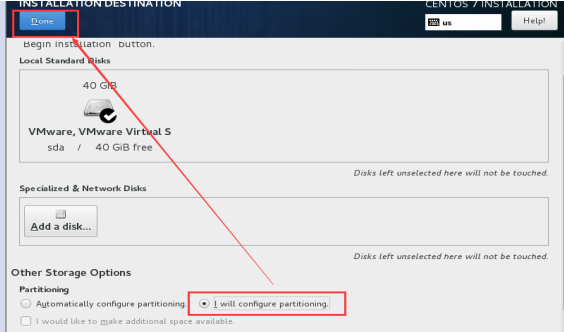
下拉框選擇“Standard Partition”,選擇+號,創建分區
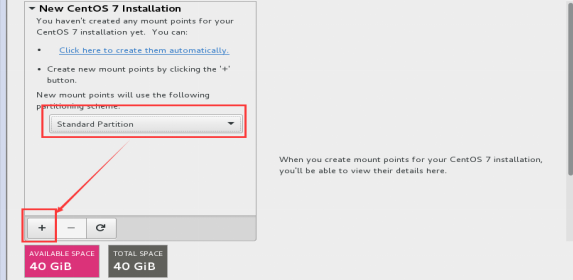
創建/boot分區並掛載,分區大小為200MB
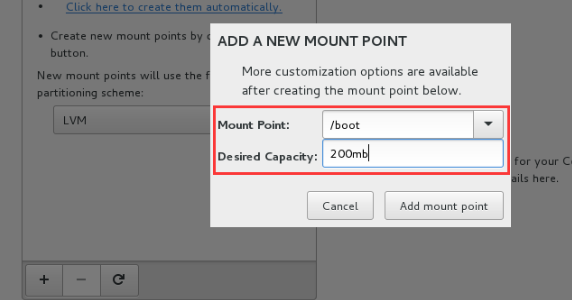
單擊 Add mount point即可,根據以上方法分別創建swap分區(就是Mount Point那行),下麵的大小寫2048MB,再創建一個/分區(不要懷疑,就是一個斜杠/),大小為剩餘所有空間。完成後如下圖所示。
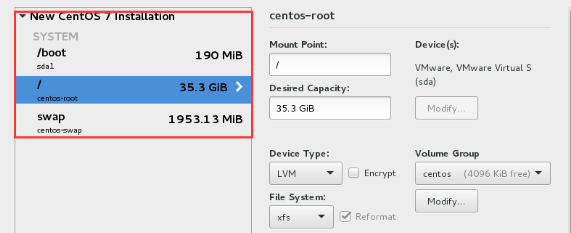
選擇SOFTWARE SELECTION,設置為Minimal Install最小化安裝,如果後期需要開發包、開發庫等軟體,可以在系統安裝完後,根據需求安裝即可
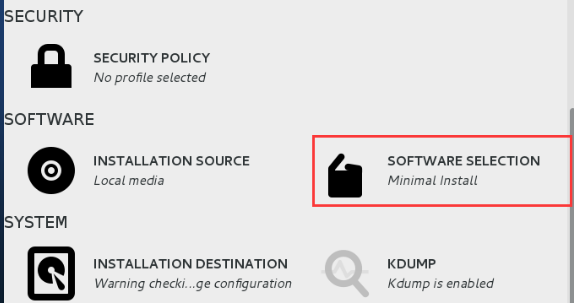
到時區選擇界面,這裡選Asia-Shanghai(亞洲上海),關閉Network Time
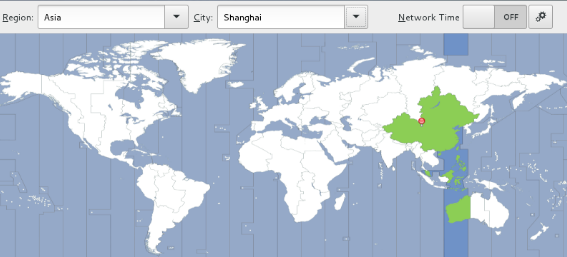
以上配置完畢後,單擊“Begin Installation”,單擊“Root PASSWORD”設置Root用戶密碼,如果需要新增普通用戶,可以單擊“USER CREATEION”進行創建即可
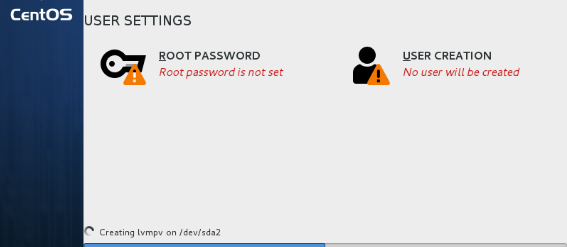
安裝完畢,單擊“Reboot”重啟系統
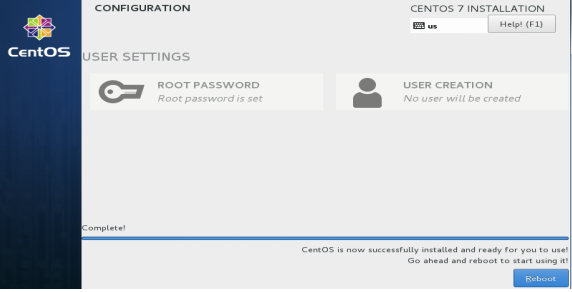
重啟後進入Login登錄界面,賬號為root 密碼為系統安裝時你設定的密碼,如果記不起密碼也沒有關係,reboot 命令重啟系統,系統進入歡迎界面,載入內核步驟時按e,然後選中 Centos Linux選項
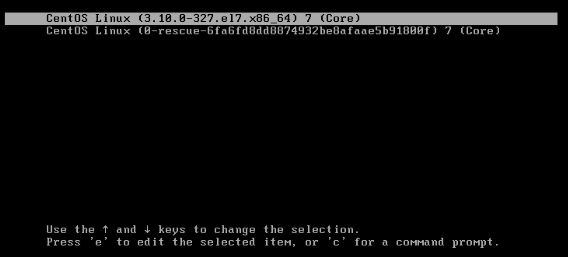
繼續按e進入編輯模式,找到ro crashkernel=auto xxx項,將ro改成rw init=/sysroot/bin/sh
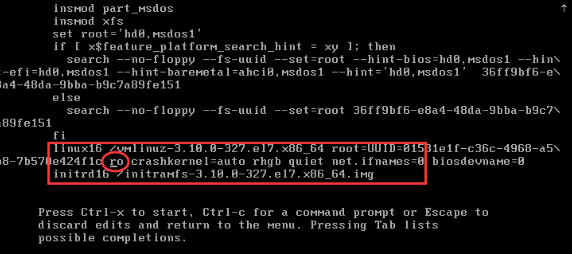
修改後
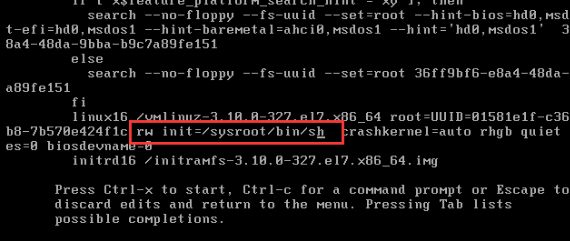
按ctrl +x 進入單用戶模式
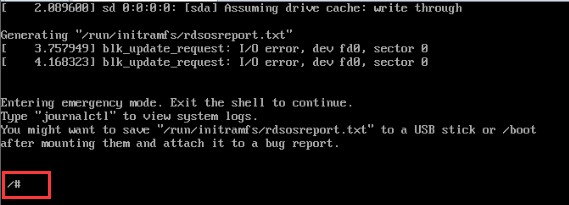
執行命令 chroot /sysroot 訪問系統,並使用passwd 修改root密碼
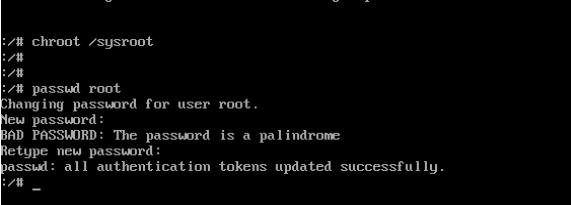
更新系統信息,使用命令 touch /.autorelabel 在目錄下創建一個 .autorelabel 文件,如果該文件存在,系統在重啟時就會對整個文件系統進行relabeling重新標記,可以理解為對文件進行底層許可權的控制和標記。
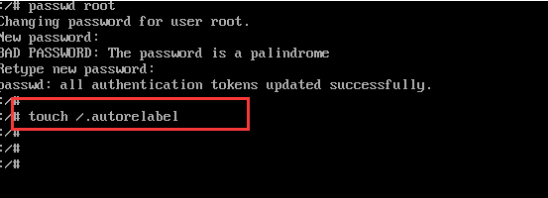
現在就讓我們輸入root賬號密碼登錄Linux系統把~~~



